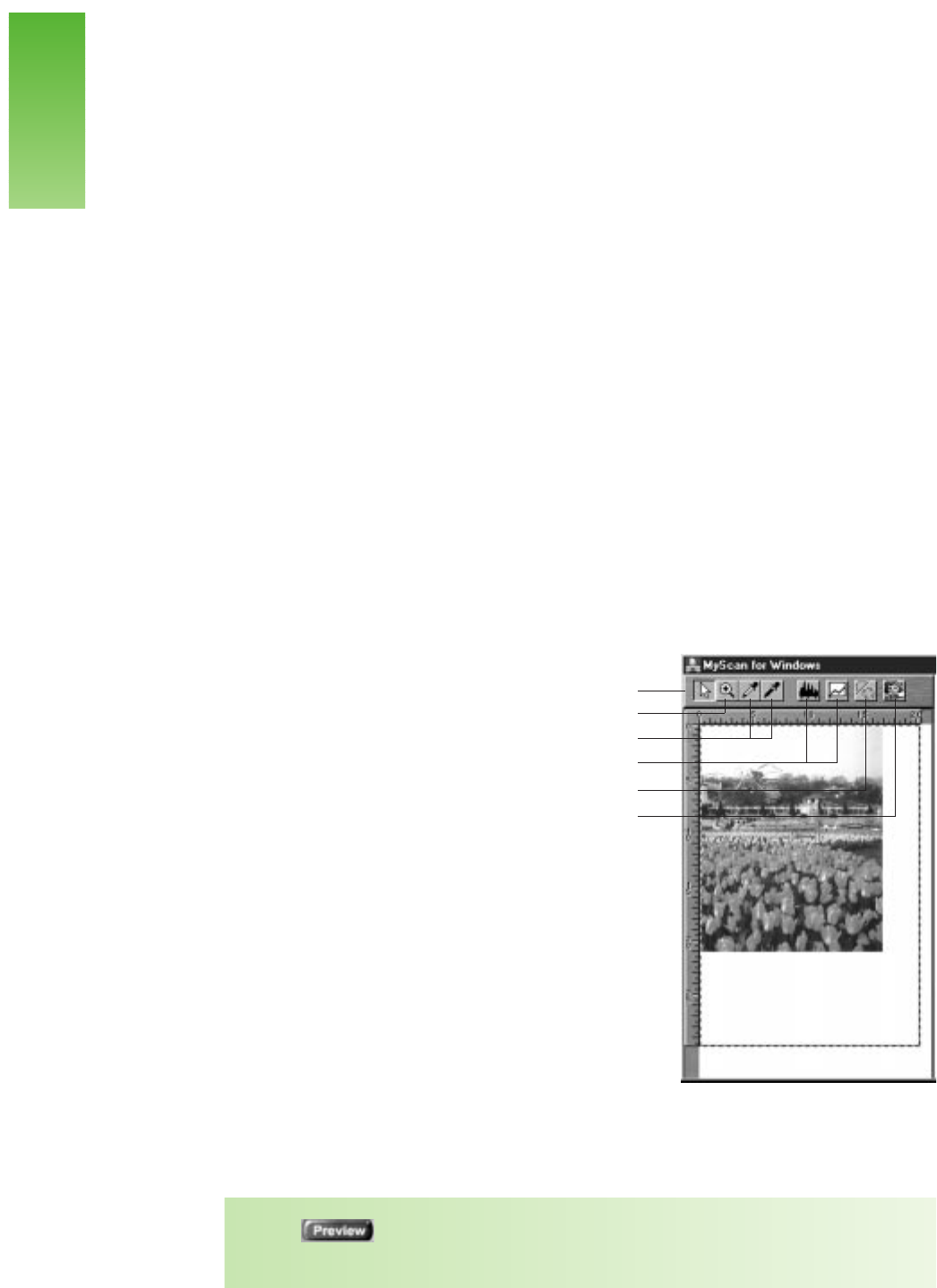64
3
Magazine (133 lpi): selecteer deze instelling als u een scan maakt van een illustratie of
foto uit een tijdschrift (normaal papier, niet ‘glossy’). De ‘puntjes’ in het drukwerk zijn te
herkennen.
Newspaper (85 lpi): selecteer deze instelling als u een scan maakt uit bijvoorbeeld kran-
ten. De ‘puntjes’ in het drukwerk zijn duidelijk zichtbaar.
& ‘Hoge lichten’, Schaduw, Gammacorrectie: u kunt de intensiteit en de kleurechtheid van
uw scan aanpassen. Met ‘hoge lichten’ past u de hoeveelheid wit in uw scan aan. Met
‘schaduw’ past u de hoeveelheid zwart in uw scan aan. Met ‘gammacorrectie’ past u de
kleuren aan. Meestal krijgt u het beste resultaat als u de gammacorrectie op 1.00 laat
staan.
* Preview: toont een verkleinde afbeelding van de te scannen afbeelding.
( Scan: hiermee geeft u de Telefax 349 opdracht om het document te scannen.
N.B.: Door de cursor korte tijd op een pictogram of instelling te zetten, verschijnt een informatietekst hier-
over. Zet de cursor op deze informatietekst en klik hierop op het moment dat het vak zwart is. De uitgebrei-
de helptekst verschijnt.
!
@
#
$
%
^
Previewvenster
Dit venster is het linker deel van het venster
MyScan voor Windows en verschijnt zodra
MyScan voor Windows is gestart.
! Aanwijzer: hiermee bepaalt u de uitsnede
van de te scannen afbeelding.
@ Vergrootglas: in- en uitzoomen.
# ‘Hoge lichten’ en schaduw: door met het
pipetje op het lichtste dan wel het donkerste
gedeelte van de preview te klikken, bepaalt u
de waarde van de ‘hoge lichten’ en schaduw.
Zie ook de vorige pagina (de waarden bij
‘hoge lichten’ en schaduw wijzigen).
$ Afbeelding aanpassen: hiermee past u de hel-
derheid van uw afbeelding aan.
% Omdraaien: hiermee kunt u de afbeelding
omdraaien en/of spiegelen.
^ Negatief: hiermee maakt u een negatief van
de afbeelding (wit wordt zwart, zwart wordt
wit).
Klik op om het document in te
scannen. Het gescande document wordt in
het previewvenster weergegeven.
4